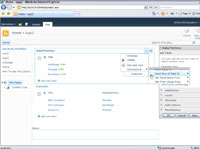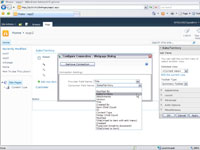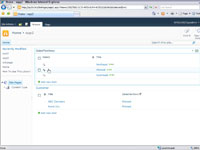Jedna skvělá věc, kterou můžete s webovými částmi v SharePointu 2010 udělat, je propojit je navzájem. To vám umožní použít jednu webovou část k filtrování hodnot jiné webové části. Jedná se o velmi výkonnou funkci, která vám umožňuje vytvářet užitečné webové stránky založené na datech na vašem týmovém webu.
Chcete-li připojit dvě webové části, postupujte takto:
1 Přidejte obě webové části, které chcete připojit ke své webové stránce.
Můžete například na stránku přidat dvě webové části Zobrazení seznamu a použít jednu webovou část Zobrazení seznamu k filtrování druhé. Máte-li Enterprise licenci na SharePoint 2010, nezapomeňte se podívat na skvělý filtr webových částí určený pro filtrování jiných webových částí pomocí data nebo pole volného textu.
2Uložte stránku (vyberte Stránka→Zastavit úpravy).
Pokud stránku nejprve neuložíte, někdy se nebudete moci připojit.
3 Kliknutím na tlačítko Upravit na kartě Stránka na pásu karet přepnete stránku do režimu úprav.
Zaškrtněte v pravém horním rohu webové části, kterou chcete použít jako filtr.
4 Na pásu karet klikněte na kartu Možnosti nástrojů webové části a poté klikněte na tlačítko Vlastnosti webové části.
Zobrazí se panel nástrojů.
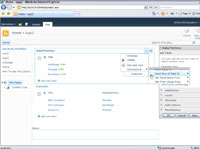
5 Klepněte na šipku rozevíracího seznamu na webové části pro filtrování, zvolte Připojení→ Odeslat řádek dat do a poté vyberte název webové části, kterou chcete filtrovat.
Zobrazí se dialogové okno Vybrat připojení. Na kartě Vybrat připojení se zobrazí typ připojení, který jste vybrali v tomto kroku.
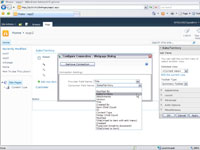
6 Klepněte na kartu Konfigurovat připojení a poté z rozevíracího seznamu Název pole spotřebitele vyberte název pole, podle kterého chcete filtrovat.
Toto je pole, které obsahuje sadu hodnot, které chcete porovnat z vaší filtrovací webové části. V tomto příkladu filtrování webové části Úkoly pomocí webové části Filtr data vyberte pole Datum dokončení.
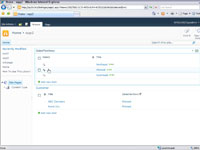
7 Klepněte na tlačítko Dokončit.
Spojení je navázáno. Když vyberete hodnoty v jedné webové části, připojená webová část se podle toho filtruje.